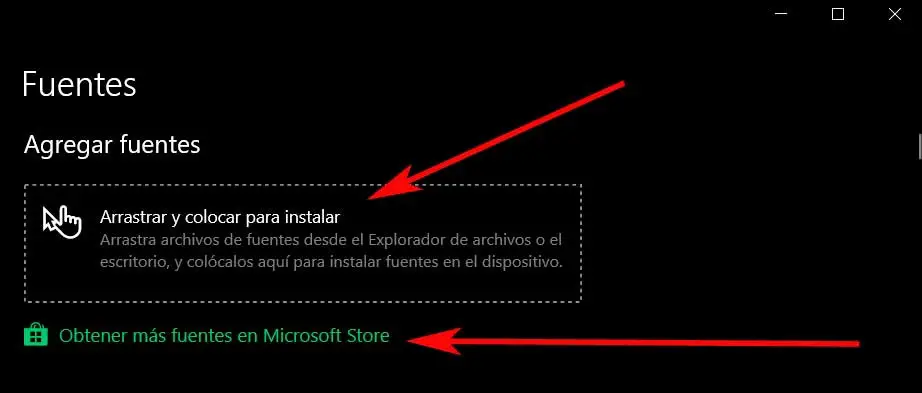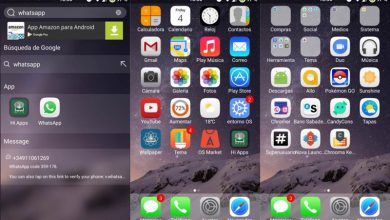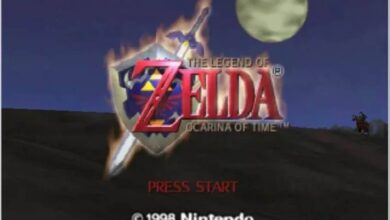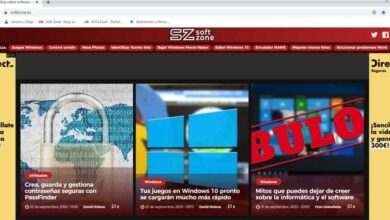Documenten delen zonder het risico van politieproblemen
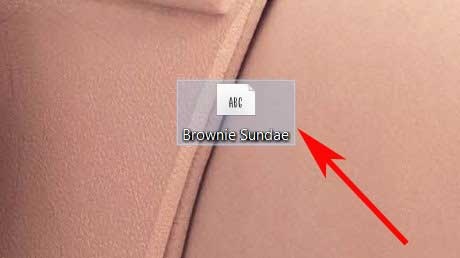
Veel van de componenten maken deel uit van 's werelds meest gebruikte besturingssysteem voor desktopcomputers, Windows. Sommige zijn belangrijker, of in ieder geval meer gebruikt dan andere, dus nu gaan we het hebben over degene die gewoonlijk onopgemerkt blijft, maar zonder welke we niet zouden kunnen werken, de bronnen .
Om elkaar te begrijpen, verwijzen we eigenlijk naar de lettertypen die we kunnen vinden en gebruiken in het systeem en zijn toepassingen. Zoals je je kunt voorstellen, zijn er veel bronnen waarnaar we verwijzen, en meer als we degenen toevoegen die we nog nooit hebben gezien en die we handmatig kunnen toevoegen. En het is dat we in gedachten moeten houden dat, afhankelijk van het soort werk dat we doen, we een moeten gebruiken element van dit type, of een ander.
Hierbij moeten we in gedachten houden dat de sector van la kantoor Automatisering is een van de meest geavanceerde van de laatste tijd, vandaar het belang van het gebruik van lettertypen. Elke gebruiker of elk project heeft mogelijk een of meer lettertypen in zijn documenten nodig. Maar om alles soepel te laten verlopen, hebben anderen die taak natuurlijk ook nodig als ze diezelfde taak willen openen en bewerken.
Hoe politieproblemen te voorkomen bij het delen van documenten
Zoals we al zeiden, zijn er bij het schrijven van nieuwe documenten en het verzenden ervan enkele stappen die we kunnen nemen om te voorkomen dat ontvangers problemen krijgen met de bronnen. Op deze manier voorkomen we problemen met lettertype-afhankelijkheid en zorgen we ervoor dat de gemaakte documenten hun originele verschijning op andere computers. Dat wil zeggen, de rest van de gebruikers ziet ons werk zoals we het hebben ontworpen, ongeacht de pc waarop het draait.
Stuur nieuwe bronnen met het document zelf
Om problemen voor de ontvanger(s) van de document die we met onze bronnen hebben gegenereerd, is het een kwestie van deze elementen mee te sturen. Dit zou misschien als de gemakkelijkste oplossing kunnen worden beschouwd. Daarom voegen we, wanneer we het document zelf verzenden, een link toe om de bronnen te downloaden die we hebben gebruikt, bijvoorbeeld als we ze eerder van internet hebben gedownload.
Evenzo, als we de bijbehorende bestanden hebben, kunnen we ze als bijlagen opnemen. We hebben al gezien hoe ze in Windows worden geïnstalleerd, al kan de ontvanger hier ook op dubbelklikken Fichiers om ze te installeren.
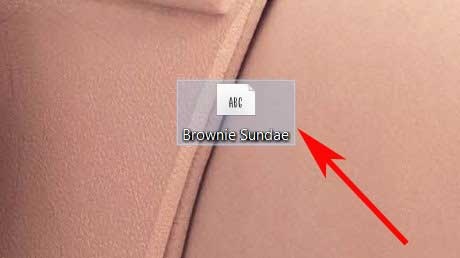
Natuurlijk moeten we op dit punt rekening houden met het feit dat, aangezien veel bronnen gratis zijn, sommige worden betaald. Dit betekent dat als de ontvanger ze wil gebruiken, hij ook moet betaler .
Voeg de bron toe aan het document dat we delen
Daarom is een andere geweldige oplossing die we in dit opzicht kunnen gebruiken, om de bron zelf aan het document toe te voegen. Met dit alles realiseren we ons echt dat als de pc van de ontvanger het niet heeft, ze het document toch kunnen zien. Een van de meest gebruikte en bekende kantoorsuites ter wereld is Microsoft Office . Wel, het is vermeldenswaard dat de programma's die het host ons in staat stellen een optie te configureren zodat naast het document zelf het lettertype wordt vastgelegd dat we hebben gebruikt.
Op deze manier blijft de oorspronkelijke indeling behouden wanneer de taak op een andere computer wordt geopend. We besparen andere gebruikers ook de moeite om zelf nieuwe lettertypen te downloaden of toe te voegen. Als we als voorbeeld een van de meest gebruikte applicaties nemen, zoals: Woord , laten we eens kijken hoe we dit kunnen bereiken als we commentaar geven. Voor dit alles opent u gewoon het document waaraan we werken met de teksteditor.
Daarna moeten we naar de menuoptie Bestand / Opties / Opslaan. Dus in het nieuwe venster dat verschijnt, met name onderaan, vinden we wat ons hier interesseert. Standaard is dit iets dat is uitgeschakeld, dus we hoeven alleen het vakje met het label Embed fonts in file aan te vinken. We kunnen ook specificeren of we alle, de meest voorkomende of de nieuwe die we eerder hebben toegevoegd, willen integreren.
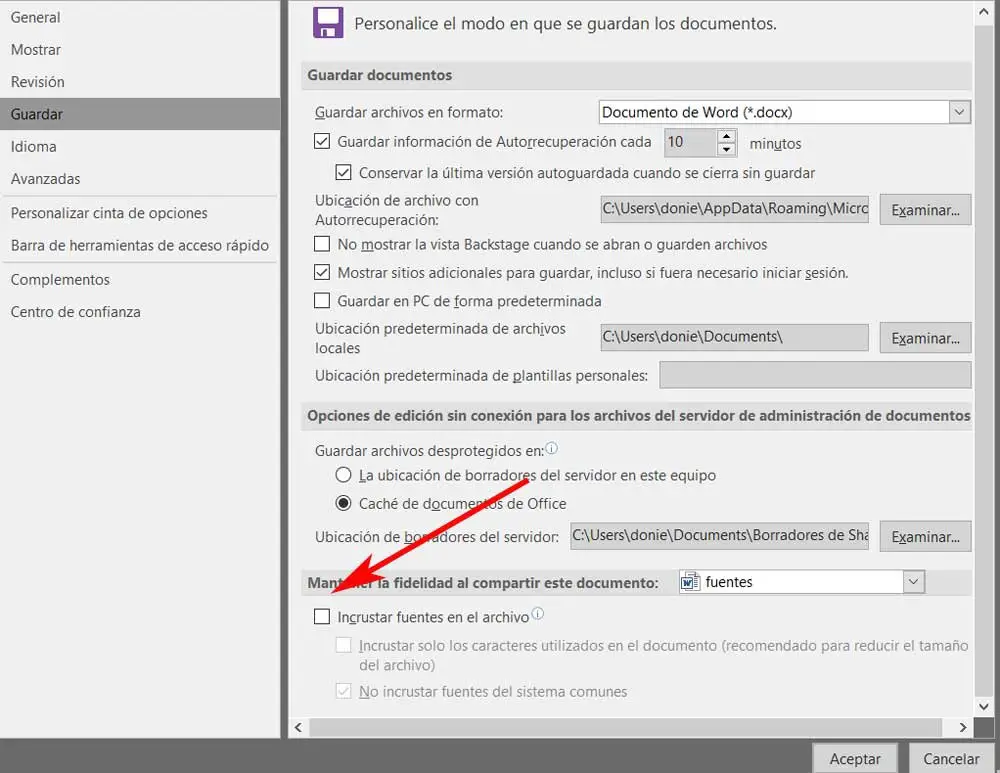
Met dit alles, zoals we al zeiden, krijgen we dat wanneer we het document zelf opslaan, het intern de gebruikte lettertypen . Dit wordt allemaal gedaan zodat andere gebruikers geen problemen zullen hebben met het openen van de origineel werk die we hebben gemaakt.
Een document in PDF-formaat verzenden
En dat is niet alles wat we kunnen doen om politiecomplicaties bij het delen van documenten te voorkomen. We zeggen dit omdat we ook de optie kunnen kiezen om het in Adobe's eigen formaat te verzenden, we verwijzen naar de populaire PDF. Dus, of het nu vanuit Word of een ander kantoorprogramma is, wanneer we de voltooide tekst opslaan, slaan we deze op als PDF.
Hiermee realiseren we ons echt dat de ontvanger heeft geen problemen met de bronnen. In feite, in eerste instantie, althans op een eenvoudige manier, met behulp van de PDF-formaat, we voorkomen het bewerken van de gemaakte documenten. Daarom wordt, door er geen wijzigingen in aan te brengen, zoveel mogelijk het oorspronkelijke formaat gerespecteerd, inclusief de lettertypen die we hier hebben besproken.
Het belang van lettertypen in Windows
Zoals we eerder vermeldden, wordt het Windows-systeem zelf geleverd met een groot aantal ingebouwde lettertypen. Bovendien zouden we op dit moment kunnen zeggen dat daarnaast alle besturingssystemen en kantoorsuites worden meestal geleverd met veel van deze items. Dit alles zodat we allerlei documenten kunnen schrijven, projets of werkt.
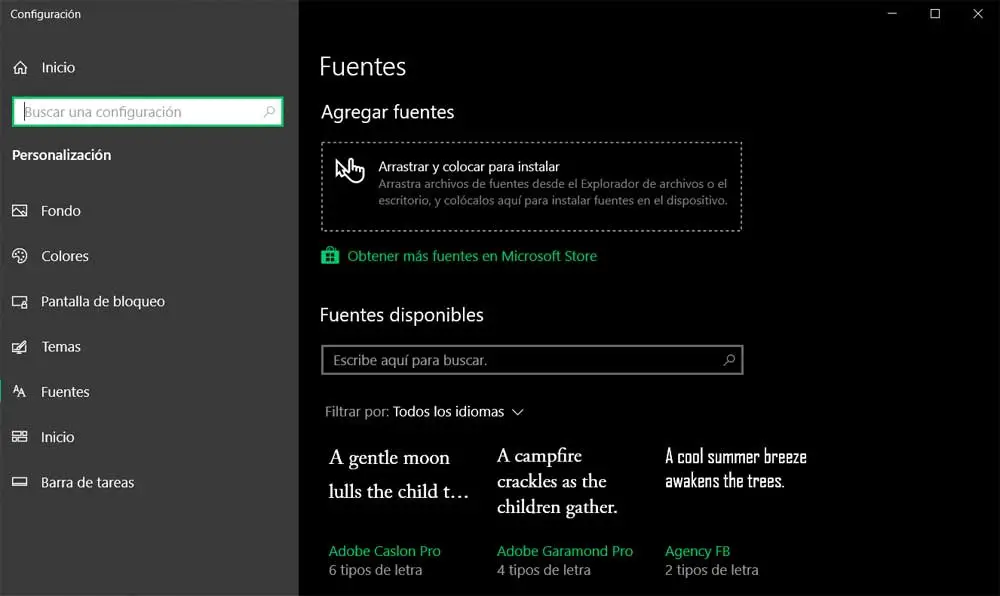
Zoals u zich kunt voorstellen, strekt hun gebruik zich uit tot toepassingen en programma's die op het systeem zelf zijn geïnstalleerd. Het probleem ontstaat omdat niet alle computers of besturingssystemen dezelfde elementen van dit type hebben. Daarom, als we een bepaalde bron voor een taak hebben gebruikt en deze delen, moet de ontvanger deze hebben. Dit is voornamelijk te wijten aan het feit dat we naast de standaard meegeleverde opties de mogelijkheid hebben om meer handmatig te installeren en te gebruiken op de computer .
Bovendien moeten we er rekening mee houden dat velen die van hen maken en deze op internet delen. Daarom zouden we kunnen zeggen dat het aantal bronnen dat we momenteel kunnen gebruiken bijna onbeperkt is. We vertellen je dit allemaal omdat we soms de problème dat alle gebruikers die een bepaald document gaan openen, dit moeten hebben geïnstalleerd. Als dit niet gebeurt, kunnen ze de inhoud die daar is gemaakt niet of in het beste geval slecht zien.
Nieuwe lettertypen bekijken en toevoegen aan Windows
Dat hebben we je al verteld bij de bronnen die we in eerste instantie vinden in het besturingssysteem van Redmond van - même , kunnen we nieuwe toevoegen. Dit kunnen we bijvoorbeeld doen door te zoeken op Internet , omdat er websites zijn die gespecialiseerd zijn in deze inhoud. Dit is bijvoorbeeld het geval bij een van de meest populaire sites over dit onderwerp, Dafont, waartoe u toegang hebt deze link .
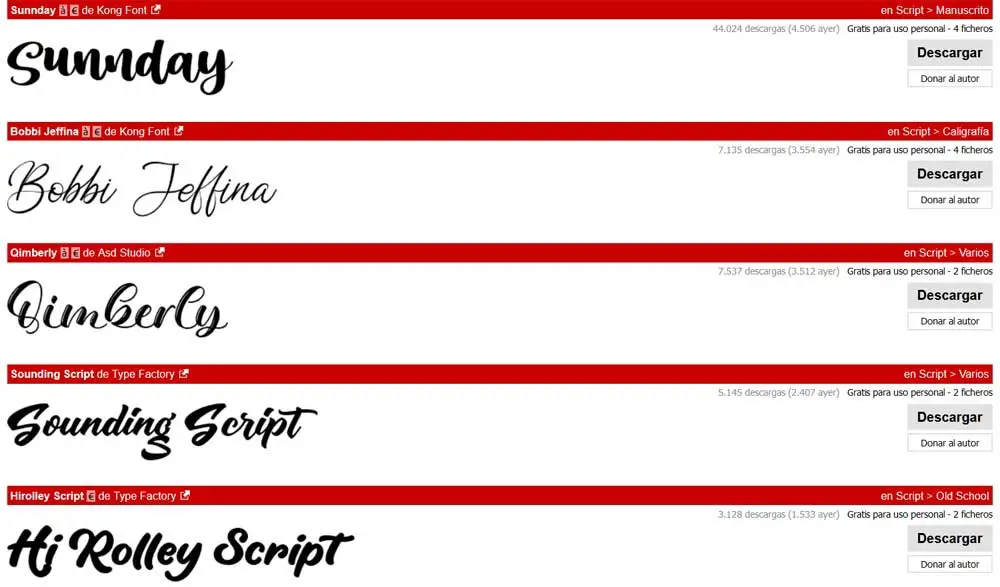
Hier zullen we een veelvoud aan elementen van dit type vinden die direct vergezeld gaan van a installatieknop . Zoals te zien is, is het proces daarom vrij eenvoudig, zoals bij veel andere websites van dit type. Maar dat is niet de enige manier, want Microsoft wil het ons nog makkelijker maken. En het is dat we in de officiële winkel van het systeem, de Microsoft Store, ook meer bronnen kunnen vinden.
Dit is iets dat we doen vanuit de Windows-installatietoepassing zelf, die we openen via de toetsencombinatie Win + I. Eenmaal binnen klikken we op het gedeelte Personalisatie en aan de linkerkant van het venster zien we het gedeelte Bronnen. Hierin zullen we zien dat er een directe link staat die zegt Haal meer lettertypen in de Microsoft Store . Bovendien, in het geval dat het bestand dat overeenkomt met een nieuwe bron op de schijf is opgeslagen, is het voldoende om het vanuit de bestandsverkenner hierheen te slepen.